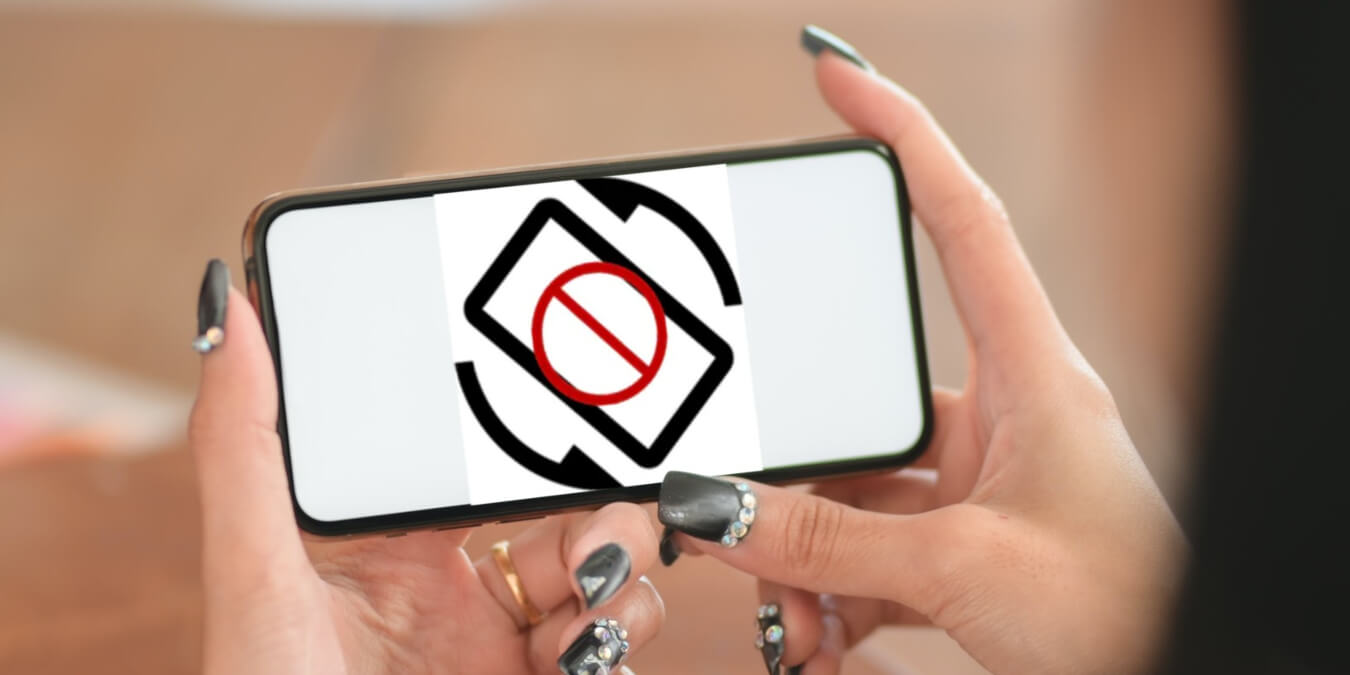Ist dein Android-Bildschirmdrehung funktioniert nicht? Ich frage mich , warum meine automatische Drehung auf meinem Telefon nicht funktioniert und wie ich das beheben kann. Wenn Sie dieses Thema ernst nehmen, sind Sie bei uns genau richtig.
Die Funktion zum automatischen Drehen hilft Ihnen, die Bildschirmausrichtung zwischen Hoch- und Querformat anzupassen. Es wird hauptsächlich zum Ansehen von Videos verwendet. Aber in letzter Zeit haben wir viele Anfragen erhalten, die sich darauf bezogen, dass sich der Bildschirm des Android-Telefons nicht dreht.
Aus diesem Grund haben wir einige der besten Lösungen zusammengestellt, um das Problem zu beseitigen. In diesem Artikel werden wir die bestmöglichen Lösungen durchgehen, um zu beheben, dass die automatische Drehung auf Android-/Samsung- Telefonen nicht funktioniert.
wir also weiter.
Gründe dafür, dass die automatische Drehung auf Android nicht funktioniert
Es kann viele Gründe dafür geben, dass Auto Rotate auf Ihrem Android-Gerät nicht funktioniert. Sie sind:
- Die Android-Version ist veraltet
- Die Funktion zum automatischen Drehen ist deaktiviert
- Eingebaute Sensoren sind beschädigt
- Störungen durch Apps von Drittanbietern
- Temporäre Daten und das Ausführen unnötiger Apps
Abgesehen von diesen kann es mehrere andere geben, die zu solchen Problemen führen können. Aber jetzt ist es an der Zeit, die möglichen Korrekturen zu überprüfen.
So beheben Sie, dass die automatische Drehung auf Android-/Samsung-Telefonen nicht funktioniert
Jetzt ist es an der Zeit, alle möglichen Problemumgehungen für die Bildschirmdrehung von Android/Samsung durchzugehen, die nicht funktioniert. Folgen Sie ihnen nacheinander und prüfen Sie, welche für Sie funktioniert.
Lösung 1: Starten Sie Ihr Gerät neu
Ein einfacher Neustart kann alle wichtigen Softwarefehler beheben, einschließlich der nicht funktionierenden automatischen Drehung von Android. Es aktualisiert Ihr Gerätesystem, schließt Hintergrund-Apps und behebt mehrere Fehlerprobleme auf einfache Weise. Bevor Sie also andere Methoden ausprobieren, starten Sie Ihr Gerät neu.
- Halten Sie die Power- Taste Ihres Geräts gedrückt, um das Power-Menü zu öffnen. Drücken Sie als Nächstes die Option Neustart im Menü, um Ihr Gerät neu zu starten.
- Halten Sie andererseits die Ein- / Aus -Taste einige Sekunden lang gedrückt, um Ihr Android-Gerät neu zu starten.
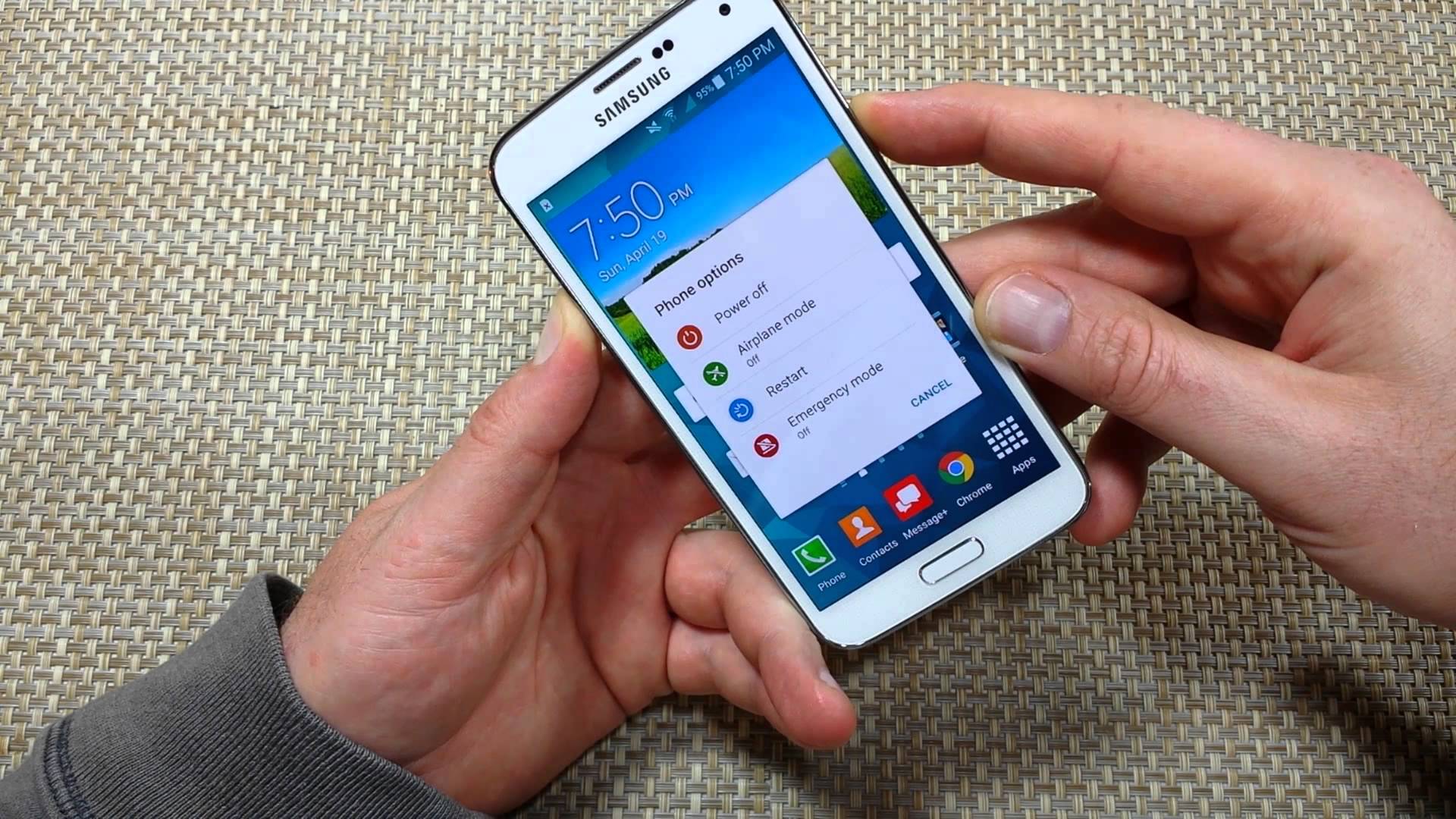
Lösung 2: Aktivieren Sie die Funktion zum automatischen Drehen
Wenn die Funktion zum automatischen Drehen deaktiviert ist, kann dieses Problem auftreten. Stellen Sie also sicher, dass Sie es aktiviert haben. Sie können es auf zwei Arten überprüfen:
Option 1:
- Wischen Sie die Benachrichtigungsleiste auf dem Startbildschirm Ihres Geräts nach unten
- Suchen Sie als Nächstes ein Symbol zum automatischen Drehen
- Klicken Sie nun auf das Symbol, um es zu aktivieren
Option 2:
- Öffnen Sie die Einstellungen auf Ihrem Telefon
- Klicken Sie dann auf die Anzeigeoption
- Scrollen Sie danach nach rechts, um den Bildschirm automatisch drehen zu erreichen, um diese Funktion zu aktivieren

Lösung 3: Telefonbildschirm beim Drehen nicht berühren
Es besteht die Möglichkeit, dass Sie Ihren Telefonbildschirm beim Drehen ständig berühren. In dieser Situation dreht sich Ihr Telefon nicht. Diese Situation tritt im Allgemeinen bei vielen Benutzern auf, da das Berühren des Fingers den Bildschirm sperrt, es sei denn, Sie entfernen ihn.
Dadurch wird verhindert, dass sich Ihr Telefon dreht, obwohl die Funktion zum automatischen Drehen aktiviert ist. Daher wird empfohlen, all diese Dinge zu überprüfen, bevor Sie zu anderen Fixes springen.
Lösung 4: App-Cache löschen
Caches werden in Ihrem Telefon gespeichert, um Apps von Drittanbietern effizient auszuführen, aber dies kann dazu führen, dass die automatische Drehung nicht mehr funktioniert. Folglich lässt Ihr Gerät die automatische Drehung möglicherweise nicht zu, um sich in die richtige Richtung zu bewegen.
Die folgenden Schritte helfen Ihnen, den Cache zu leeren:
- Starten Sie zuerst die Einstellungen
- Scrollen Sie dann zum Abschnitt Apps und klicken Sie darauf
- Suchen Sie von dort aus die kürzlich installierte App
- Wählen Sie danach die App aus
- Wählen Sie nun eine Speicheroption
- Klicken Sie schließlich unter der Cache-Option auf die Option Cache löschen
Nach dem Leeren des Caches ist hoffentlich das Problem mit der automatischen Drehung von Android 13 behoben, das nicht funktioniert.
Lösung 5: Bestätigen Sie die Rotationseinstellungen in der App
Meistens ist die Option zum automatischen Drehen aktiviert, aber einige Apps werden dennoch nicht automatisch angezeigt. In diesem Fall müssen Sie überprüfen, ob die App einige Änderungen vornehmen muss, damit die Bildschirmdrehung funktioniert. Einige Apps wie Launcher, Videoplayer und andere müssen die Bildschirmdrehung manuell aktivieren.
Darüber hinaus bieten mehrere Apps Optionen zum Drehen des Bildschirms, wann immer Sie möchten. Im Großen und Ganzen können die Apps jedoch Probleme beim Drehen des Bildschirms verursachen, aber Sie müssen dies überprüfen.
Lösung 6: Kalibrieren Sie Ihre Gerätesensoren neu
Android-Geräte haben eingebaute Sensoren, um zu erkennen, ob sich der Bildschirm Ihres Geräts dreht oder nicht. Wenn die Sensoren fehlerhaft oder defekt sind, dreht Ihr Gerät den Bildschirm nicht. Glücklicherweise kann es durch Kalibrierung der Sensoren behoben werden. Sie können dies durch integrierte Optionen oder durch die Verwendung von Apps von Drittanbietern tun.
Hier sind die Schritte für ein LG-Gerät:
- Gehen Sie zuerst zu Einstellungen auf Ihrem Telefon
- Wählen Sie dann “Allgemein” gefolgt von “Bewegung”, um die Sensoren Ihres Geräts zu kalibrieren
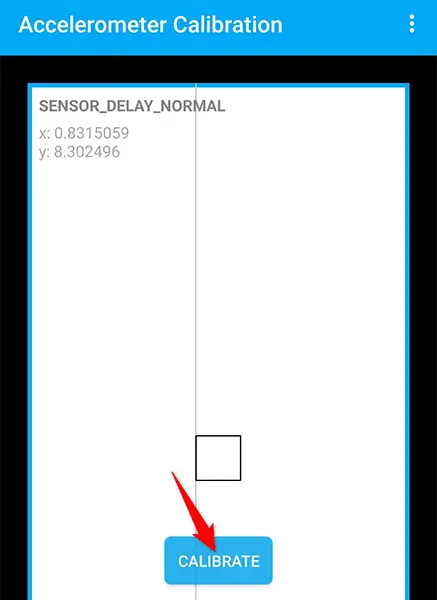
Wenn Sie andere Geräte verwenden, können Sie Apps von Drittanbietern wie Physics Toolbox Sensor Suite oder Accelerometer Calibration verwenden
Lösung 7: Kürzlich installierte Apps entfernen
Wenn die automatische Drehung von Samsung nur für eine bestimmte App nicht funktioniert, ist diese App möglicherweise der Grund für den Fehler. Aber keine Sorge, es kann behoben werden, indem Sie die App von Ihrem Gerät entfernen.
So können Sie das tun:
- Gehen Sie zunächst in das Menü Einstellungen
- Klicken Sie dann auf Apps & Benachrichtigungen
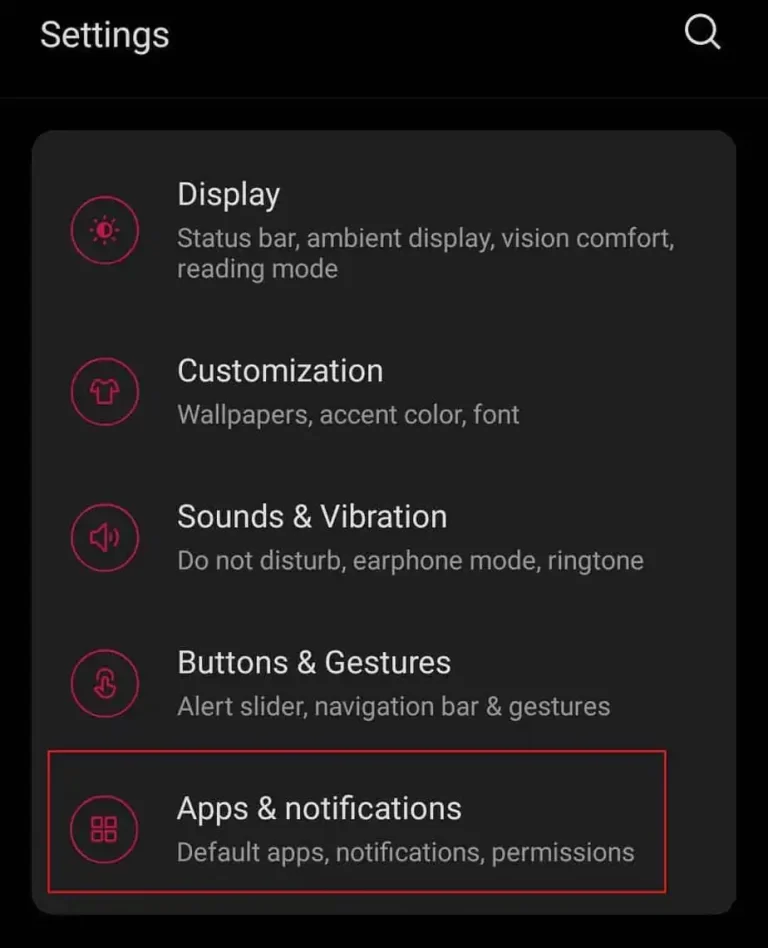
- Wählen Sie als Nächstes die App aus, die den Fehler verursacht. Um die installierten Apps anzuzeigen, klicken Sie auf Alle Apps anzeigen
- Klicken Sie danach auf die Option Deinstallieren , um die App von Ihrem Gerät zu löschen
- Wählen Sie danach OK , wenn das Popup erscheint
- Starten Sie nun Ihr Gerät neu
Das ist es.
Lösung 8: Aktualisieren Sie Ihr Gerät
Wenn Sie Ihr Gerät längere Zeit nicht aktualisiert haben, können verschiedene Probleme auftreten. Wenn Ihre Funktion zum automatischen Drehen dann nicht funktioniert, kann dies auch der Grund sein. Aktualisieren Sie Ihr System also regelmäßig.
Schritte zum Aktualisieren Ihres Geräts:
- Öffnen Sie die Einstellungen auf Ihrem Gerät
- Klicken Sie dann auf System
- Wählen Sie als Nächstes die Option Systemaktualisierungen

- Warten Sie nun, bis das Gerät überprüft, ob es ein Update gibt, und installieren Sie es dann
Lösung 9: Telefon im abgesicherten Modus neu starten
Interferenzen mit Apps von Drittanbietern können ebenfalls zu unerwarteten Fehlern führen. In solchen Fällen können Sie Ihr Gerät in den abgesicherten Modus versetzen. Auf diese Weise können Sie fehlerhafte Apps erkennen und von Ihrem Telefon entfernen.
Auf folgende Weise können Sie Ihr Gerät im abgesicherten Modus neu starten, aber denken Sie daran, dass die Schritte je nach Gerät und Modell variieren können.
- Drücken Sie lange die Ein/Aus -Taste des Geräts
- Power gedrückt Option aus, bis der abgesicherte Modus auf Ihrem Bildschirm angezeigt wird
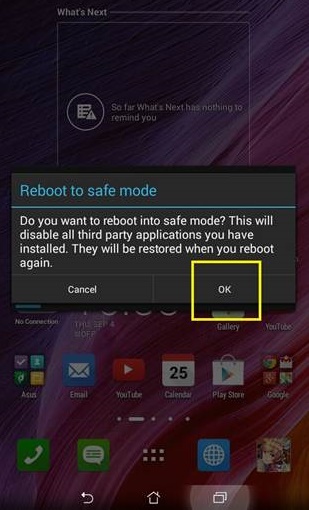
- Drücken Sie nun OK
Ihr Gerät wechselt nun in den abgesicherten Modus. Sie können die Option zum automatischen Drehen aktivieren und sehen, ob sie funktioniert oder nicht.
Lösung 10: In Querformat drehen aktivieren
Das Drehen Ihres Startbildschirms ist auf folgende Weise möglich:
- Wechseln Sie zu den Einstellungen , indem Sie den oberen Bildschirmrand nach unten ziehen
- Halten Sie dann das Symbol für die automatische Drehung gedrückt
- Drehen anzuzeigen zur Landschaft Modus- Option
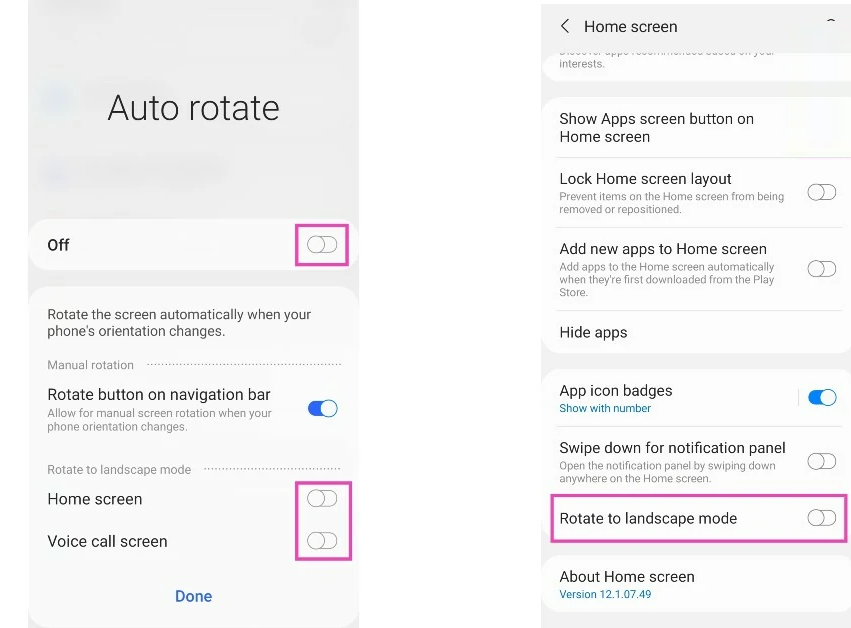
- Wechseln Sie hier zum nächsten neben dem Startbildschirm
Lösung 11: Zurücksetzen auf die Werkseinstellungen
Es besteht die Möglichkeit, dass die automatische Rotation bei Android- Fehlern kontinuierlich nicht funktioniert. Manchmal können auch einige Einstellungsänderungen zu solchen Problemen führen. Es wird daher empfohlen, Ihr Telefon einmal auf die Werkseinstellungen zurückzusetzen.
jedoch alle Daten und Dateien vom Gerät gelöscht, sodass Sie an einem sicheren Ort eine Sicherungskopie aller Ihrer wichtigen Daten erstellen müssen.
Führen Sie die folgenden Schritte aus, um Ihr Android-Telefon auf die Werkseinstellungen zurückzusetzen:
- Gehen Sie zuerst zu den Einstellungen auf Ihrem Android/Samsung
- Wechseln Sie nun zu den Systemeinstellungen > klicken Sie auf Sichern und zurücksetzen
- Klicken Sie danach auf Telefon zurücksetzen und folgen Sie dann den Anweisungen

Sobald der Vorgang abgeschlossen ist, starten Sie Ihr Gerät neu und prüfen Sie, ob die Bildschirmdrehung funktioniert oder nicht
Lösung 12: Besuchen Sie das Service Center
Wenn Sie immer noch mit dem gleichen Fehler konfrontiert sind, nachdem Sie die oben genannten Korrekturen durchgeführt haben, dann ist es an der Zeit, Ihr nächstgelegenes Servicecenter aufzusuchen. Es kann einige Probleme mit den Sensoren geben, die nicht von Ihnen behoben werden.
Reparieren Sie Ihr Gerät immer mit einem professionellen Techniker. Versuchen Sie, nur das offizielle Servicecenter aufzusuchen. Wenn sich Ihr Gerät in der Garantiezeit befindet, erfolgt dies kostenlos.
Abschluss
Daher habe ich hier in diesem Artikel die besten und fortschrittlichsten Möglichkeiten zur Behebung des aufgetretenen Fehlers erwähnt. Ich bin mir sicher, dass dieser Artikel Ihnen geholfen hat, die automatische Drehung zu beheben, die auf Android-/Samsung-Telefonen nicht funktioniert.
Wenn Sie außerdem Vorschläge oder Fragen haben, geben Sie diese im Kommentarbereich unten ein.
Sophia Louis is a professional blogger and SEO expert. Loves to write blogs & articles related to Android & iOS Phones. She is the founder of de.android-ios-data-recovery.com and always looks forward to solve issues related to Android & iOS devices